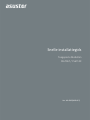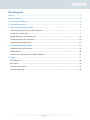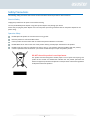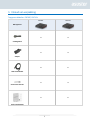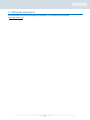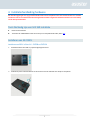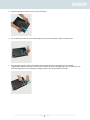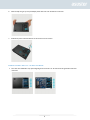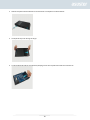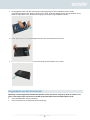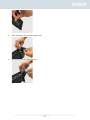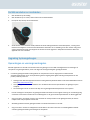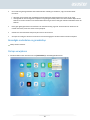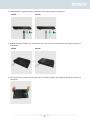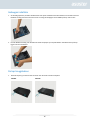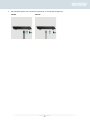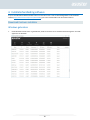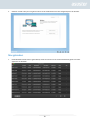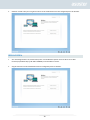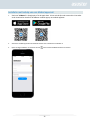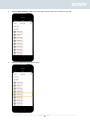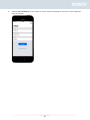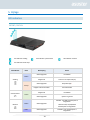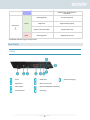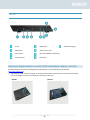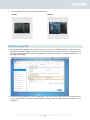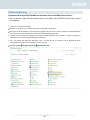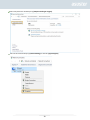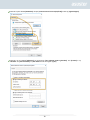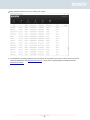Snelle installatiegids
Toegepaste Modellen
FS6706T / FS6712X
Ver.2.3.0903 (2015-3-2)
Ver. 4.2.0307(2023-3-7)

2
Inhoudsopgave
Notices ..................................................................................................................................................... 3
Safety Precautions ................................................................................................................................... 4
1. Inhoud van verpakking ........................................................................................................................ 5
2. Optionele accessoires ......................................................................................................................... 6
3. Installatiehandleiding hardware ......................................................................................................... 7
Tools Die Nodig zijn voor M.2 SSD Installatie ...................................................................................... 7
Installeren van M.2 SSD’s ..................................................................................................................... 7
Vergrendelen van het Stroomsnoer ................................................................................................... 11
De NAS aansluiten en inschakelen ..................................................................................................... 13
Upgrading Systeemgeheugen ............................................................................................................ 13
4. Installatiehandleiding software ......................................................................................................... 18
Download Centrum-installatie ........................................................................................................... 18
Webinstallatie .................................................................................................................................... 20
Installatie met behulp van een Mobiel apparaat ............................................................................... 21
5. Bijlage ................................................................................................................................................ 24
LED-indicators .................................................................................................................................... 24
Rear Panel........................................................................................................................................... 25
Afsluiten van uw NAS ......................................................................................................................... 27
Probleemoplossing ............................................................................................................................. 28

3
Notices
Federal Communications Commission Statement
This device complies with FCC Rules Part 15. Operation is subject to the following two conditions:
This device may not cause harmful interference.
This device must accept any interference received, including interference that may cause undesired operation.
This equipment has been tested and found to comply with the limits for a class A digital device, pursuant to Part 15 of the
Federal Communications Commission (FCC) rules. These limits are designed to provide reasonable protection against
harmful interference in a residential installation. This equipment generates, uses, and can radiate radio frequency energy
and, if not installed and used in accordance with the instructions, may cause harmful interference to radio
communications. However, there is no guarantee that interference will not occur in a particular installation. If this
equipment does cause harmful interference to radio or television reception, which can be determined by turning the
equipment off and on, the user is encouraged to try to correct the interference by one or more of the following measures:
Reorient or relocate the receiving antenna.
Increase the separation between the equipment and receiver.
Connect the equipment into an outlet on a circuit different from that to which the receiver is connected.
Consult the dealer or an experienced radio/TV technician for help.
Changes or modifications not expressly approved by the party responsible for compliance could void the user's authority
to operate the equipment.
CE Mark Warning
CE marking for devices without wireless LAN/Bluetooth
The shipped version of this device complies with the requirements of the EEC directives 2004/108/EC "Electromagnetic
compatibility" and IEC60950-1:2005 (2nd Edition)+A1:2009 "Information technology equipment-Safety ".”
The Adopted Trademarks HDMI, HDMI High-Definition Multimedia Interface,
HDMI trade dress and the HDMI Logos are trademarks or registered
trademarks of HDMI Licensing Administrator, Inc. in the United States and
other countries.

4
Safety Precautions
The following safety precautions will increase the life of the NAS. Follow all precautions and instructions.
Electrical Safety
Unplug this product from the power source before cleaning.
Use only the bundled power adapter. Using other power adapters may damage your device.
Ensure that you plug the power adapter to the correct power input rating. Check the label on the power adapter for the
power rating.
Operation Safety
DO NOT place this product in a location where it may get wet.
Place this product on a flat and stable surface.
Use this product in environments with an ambient temperature between 0°C and 40°C.
DO NOT block the air vents on the case of this product. Always provide proper ventilation for this product.
DO NOT insert any object or spill liquid into the air vents. If you encounter technical problems with this product,
contact a qualified service technician or your retailer. DO NOT attempt to repair this product yourself.
DO NOT throw this product in municipal waste.
This product has been designed to enable proper reuse of parts and recycling. This
symbol of the crossed out wheeled bin indicates that the product (electrical and
electronic equipment) should not be placed in municipal waste. Check local regulations
for disposal of electronic products.

5
1. Inhoud van verpakking
Toegepaste Modellen: FS6706T, FS6712X
NAS-apparaat
FS6706T
FS6712X
Voedingskabel
x1
x1
Adapter
x1
x1
RJ45-netwerkkabel
x2
x1
Stroomsnoer Houder
x1
x1
Snelle installatiegids
x1
x1

7
3. Installatiehandleiding hardware
Alle data die opgeslagen staat op geinstalleerde M.2 SSD’s wordt verwijderd en kan niet hersteld worden als u uw NAS
initialiseert of als er een nieuw volume wordt aangemaakt. Voordat u begint met initialiseren maakt u eerst een backup
van de data op de M.2 SSD’s.
Tools Die Nodig zijn voor M.2 SSD Installatie
⚫ Platte schroevendraaier
⚫ Tenminste één 2280 NVMe M.2 SSD. Voor een lijst met compatibele M.2 SSDs, klikt u hier.
Installeren van M.2 SSD’s
Installeren van SSD’s in Slots 1-6 – FS6706 en FS6712X
1. Geinstalleerde M.2 slots SSD’s zijn opeenvolgend genummerd.
2. Gebruik een platte schroevendraaier om de schroeven aan de onderkant van de kap te verwijderen.

8
3. Schuif de kap weg van de NAS en til hem op bij het loslaten.
4. Lijn de de M-key M.2 SSD uit met de M-key inkeping van het slot en plaats hem onder een hoek van 45°.
5. Als hij geplaatst is duwt u de SSD naar beneden zodat hij gelijk ligt met het moederbord terwijl u de SSD
vergrendelings hefboom open duwt om de SSD vast te zetten. Als de SSD volledig plat ligt, laat u de hefboom los om
de SSD te vergrendelen. Als er koellichamen nodig zijn, dienen deze nu geinstalleerd te worden.

9
6. Plaats de kap terug in zijn oorspronkelijke postie door hem naar de NAS toe te schuiven.
7. Gebruik een platte schroevendraaier om de schoeven aan te draaien.
Installeren van SSDs in Slots 7-12 – van alleen een FS6712X
1. M.2 slots voor NVMe SSD’s zijn opeenvolgend genummerd van 1 tot 12 zoals hieronder getoond wordt. Deze
instructies

10
2. Gebruik een platte schroevendraaier om de schroeven te verwijderen van de bovenkant.
3. Verwijder de kap in de richting van de pijl.
4. Lijn de de M-key M.2 SSD uit met de M-key inkeping van het slot en plaats hem onder een hoek van 45°.

11
5. Als hij geplaatst is duwt u de SSD naar beneden zodat hij gelijk ligt met het moederbord terwijl u de SSD
vergrendelings hefboom open duwt om de SSD vast te zetten. Als de SSD volledig plat ligt, laat u de hefboom los om
de SSD te vergrendelen. Als er koellichamen nodig zijn, dienen deze nu geinstalleerd te worden.
6. Plaats de kap terug in zijn oorspronkelijke postie door hem naar de NAS toe te schuiven.
7. Gebruik een platte schroevendraaier om de schroeven aan de bovenkant vast te zetten.
Vergrendelen van het Stroomsnoer
Opmerking: U kunt de bijgeleverde kabelhouder gebruiken om het stroomsnoer veilig op zijn plaats te houden, in het
geval u eraan twijfelt of het stroomsnoer van de NAS op zijn plaats blijft zitten als de NAS verplaatst wordt.
1. Neem de kabelhouder uit de accssoiredoos.
2. Plaats het stroomsnoer in de daarvoor bestemde opening.

12
3. Maak de kabelklem vast aan het AC adapter snoer.
4. Trek de klem vast in de richting van de pijl.

13
De NAS aansluiten en inschakelen
1. Sluit de NAS aan op de voeding.
2. Sluit de NAS aan op uw router, switch of hub met een ethernetkabel.
3. Druk op de aan/uit knop aan de rechterkant.
4. Als de blauwe stroom indicator bandt, betekent dit dat de NAS ingeschakeld is. Als de NAS opstart , zal het groene
indicator licht knipperen en het netwerk indicatorlicht zal branden als er verbinding is met een netwerk. Het groene
systeem indicatorlicht stopt met knipperen als de NAS succesvol opgestart is. Bekijk de licht indicator tabel in de
appendix voor meer infomatie.
Upgrading Systeemgeheugen
Opmerkingen en voorzorgsmaatregelen
Alle NAS-apparaten van de FS67-serie ondersteunen een geheugen van tot 16GB. Voorafgaand aan het toevoegen of
verwijderen van geheugenmodules, moet u de volgende voorzorgsmaatregelen grondig doorlezen.
• Uw NAS en geheugenmodules maken gebruik van componenten met een hoge precisie en elektronische
aansluitingstechnologie. Om te vermijden dat de garantie ongeldig wordt gedurende de garantieperiode van het
product, raden wij u aan om:
✓ Geheugen voor FS67 serie apparaten kunnen worden gekocht bij de lokale dealers of de online ASUSTOR Accessoires
Store (http://shop.asustor.com).
✓ Geen geheugenmodule zelf te installeren als u niet bekend bent met het opwaarderen van geheugen op een
computer.
✓ De aansluitingen niet aan te raken en de kap van het geheugenmodulecompartiment niet te openen.
• Het zelf toevoegen of verwijderen van geheugenmodules kan leiden tot een ongeluk of storing van uw NAS als gevolg
van breken van de sleuf en module of een verbindingsfout. In dit geval worden reparatiekosten in rekening gebracht.
• Zorg ervoor dat u uw handen of vingers niet verwondt aan scherpe randen van de geheugenmodule, de interne
componenten of de printplaten van uw NAS.
• ASUSTOR garandeert niet dat geheugenmodules van derden functioneren in uw NAS.
• Zorg ervoor dat u uw NAS en randapparatuur uitschakelt en dat u alle accessoires en verbindingskabels loshaalt
voordat u geheugenmodules gaat toevoegen of verwijderen.

14
• Om schade aan geheugenmodules door elektrostatische ontlading te voorkomen, volgt u de onderstaande
instructies:
✓ Werk niet op een locatie waar gemakkelijk statische elektriciteit wordt gegenereerd, zoals op een tapijt.
✓ Voorafgaand aan het toevoegen of verwijderen van geheugenmodules, raakt u een ander metalen object dan de
NAS aan om uzelf te aarden en om statische elektriciteit weg te nemen. Raak geen metalen onderdelen binnen de
NAS aan.
• Plaats geen geheugenmodule in de sleuf die in de verkeerde richting is gericht. Dit kan leiden tot schade aan de
module of de sleuf, of het vlam vatten van de printplaat.
• Gebruik een schroevendraaier die past bij de maat van de schroeven.
• Verwijder en maak geen schroeven los waarvan niet wordt aangegeven dat deze moeten worden verwijderd.
Benodigde onderdelen en gereedschap
Phillips head screwdriver
De kap verwijderen
1. Schakel de NAS uit door het selecteren van [Uitschakelen] in het ADM-gebruikersmenu.

15
2. Haal alle kabels en apparaten los die zijn verbonden met de NAS, inclusief het stroomsnoer.
FS6706T
FS6712X
3. Gebruik een schroevendraaier voor het losmaken van de drie schroeven op de achterkant van de NAS, als getoond in
de illustratie.
FS6706T
FS6712X
4. Pak de kap met twee handen vast aan beide zijden en trek het vervolgens voorzichtig terug om het uit het chassis te
verwijderen.

16
Geheugen installatie
1. Als de NAS geopend is, bevinden de RAM sloten zich op het moederbord aan de linkerkant van de NAS. Plaats een
DIMM in een leeg slot onder een hoek van 45° en breng de inkepingen van het RAM op één lijn met het slot.
2. Druk de DIMM voorzichtig naar beneden tot beide veerpootjes op hun plaats klikken. Het RAM moet op één lijn
liggen met het moederbord.
De kap terugplaatsen
1. Plaats de kap terug en draai de drie schroeven vast die eerder werden verwijderd.
FS6706T
FS6712X

17
2. Sluit alle kabels opnieuw aan, inclusief het stroomsnoer, en start de NAS vervolgens op.
FS6706T
FS6712X

18
4. Installatiehandleiding software
Er zijn 3 verschillende installatiemethoden waaruit u kunt kiezen: Kunt u naar het downloadgedeelte van de ASUSTOR-
website (http://www.asustor.com/service/downloads) gaan voor het downloaden van de nieuwste software.
Download Centrum-installatie
Windows-gebruikers
1. Nadat ASUSTOR Control Center is geïnstalleerd, wordt het scannen van uw netwerk automatisch gestart voor NAS-
apparaten van ASUSTOR.

19
2. Selecteer uw NAS in de lijst en volg de instructies van de installatiewizard om het configuratieproces te voltooien.
Mac-gebruikers
1. Nadat ASUSTOR Control Center is geïnstalleerd, wordt het scannen van uw netwerk automatisch gestart voor NAS-
apparaten van ASUSTOR.

20
2. Selecteer uw NAS in de lijst en volg de instructies van de installatiewizard om het configuratieproces te voltooien.
Webinstallatie
1. Als u het huidige IP-adres van uw NAS al kent, kunt u een webbrowser openen en het IP-adres van uw NAS
invoeren (bijvoorbeeld: http://192.168.1.168:8000) om de installatie te starten.
2. Volg de instructies van de installatiewizard om het configuratieproces te voltooien.

21
Installatie met behulp van een Mobiel apparaat
1. Zoek naar "AiMaster" in Google play of in de Apple Store. U kunt ook de QR code scannen die u hieronder
vindt. Download en installeer de AiMaster mobiele app op uw mobiele apparaat.
2. Verbind uw mobiele apparaat met hetzelfde netwerk waar uw NAS mee verbonden is.
3. Open vervolgens AiMaster en selecteer dan het icoon vanaf de taakbalk bovenaan het scherm.

22
4. Selecteer [Auto discovery]. AiMaster zal nu het lokale netwerk scannen om te zoeken naar uw NAS.
5. Selecteer uw NAS vanuit de lijst op het scherm.

23
6. Selecteer [Start Initialisatie] om de installatie te starten. Volg de aanwijzingen en instructies om het configuratie
proces af te ronden.

24
5. Bijlage
LED-indicators
FS6706T / FS6712X
LED-indicator voeding
LED-indicator systeemstatus
LED-indicator network
LED-indicator harde schijf
LED-indicator
Kleur
Beschrijving
Status
Voeding
Blauw
Stabiel opgelicht
Inschakelen
Knipperend
Activeren uit slaapstand (S3)
Oranje
Stabiel opgelicht
Slaapstand (S3) 1
Knippert elke 10 seconden
LED nachtmodus
Systeemstatus
Groen
Knipperend
Inschakelen
Stabiel opgelicht
Systeem is gereed
Netwerk
Blauw
Stabiel opgelicht
FS6706T: 1G/100M Netwerkpoort is
aangesloten
FS6712X: 5G/2.5G/1G/100M
Netwerkpoort is aangesloten
Paars
Stabiel opgelicht
FS6706T: 2.5G Netwerkpoort is
aangesloten

25
FS6712X: 10G Netwerkpoort is
aangesloten
Harde schijf
Groen
Stabiel opgelicht
Harde schijf gereed
Knipperend
Gegevenstoegang bezig
Knippert elke 10 seconden
Stand-bystand schijf
Rood
Stabiel opgelicht
Afwijking harde schijf
1 De FS6712X ondersteunt geen S3 slaap modus.
Rear Panel
FS6706T
K-Lock
HDMI poort
Gelijkstroomingang
S/PDIF poort
USB 3.2 Gen 2 poort
USB 2.0 poort
Netsnoer kabelbinder aansluiting
2.5G RJ45 poort
Reset-knop

26
FS6712X
K-Lock
HDMI poort
Gelijkstroomingang
S/PDIF poort
USB 3.2 Gen 2 poort
USB 2.0 poort
Netsnoer kabelbinder aansluiting
2.5G RJ45 poort
Reset-knop
(Optionele Stap) Installeren van M.2 SSD Koellichamen (Apart verkocht)
De onderstaande items kunnen worden gekocht bij lokale dealers en in de ASUSTOR-accessoirewinkel
(http://shop.asustor.com).
1. Na installlatie van M.2 schijven, verwijder de beschermende laag van het koellichaam en lijn het M.2 koellichaam
met de schroefgaten uit op het moederbord en draai de schroeven vast.
FS6706T
FS6712X

27
2. Tot drie koellichamen kunnen per kant geinstalleerd worden.
FS6706T
FS6712X
Afsluiten van uw NAS
1. Bevestig de functie instellingen voor de aan/uit knop zoals te zien is in de afbeelding hieronder. Als de aan/uit knop
gedurende 1.5 seconden ingedrukt wordt, kunt u ervoor kiezen de NAS af te sluiten of om hem in slaapstand te laten
gaan. Deze instelling kan bereikt worden vanuit ADM door het volgende te selecteren:: [Instellingen]→[Hardware] →
[Voeding] → [Instellingen].
2. Hou de power knop gedurende 1.5 seconden ingedrukt. U zou nu een “beep’ moeten horen van de systeemzoemer.
Laat de powerknop los en de Nas zal ofwel afgesloten worden, ofwel in slaapstand gaan, afhankelijk van uw
configuratie.

28
Probleemoplossing
Q: Waarom kan ik mijn ASUSTOR NAS niet detecteren via het ASUSTOR Control Center?
A: Als u problemen ondervindt bij het detecteren van uw NAS via het ASUSTOR Control Center, doet u
het volgende:
1. Controleer uw netwerkverbinding:
Zorg dat uw computer en uw NAS deel uitmaken van hetzelfde LAN-netwerk.
Controleer of de LED-indicator voor het netwerk is opgelicht. Als dat niet zo is, kunt u proberen uw ethernetkabel aan
te sluiten op de andere netwerkpoort of een andere ethernetkabel te gebruiken.
2. Probeer eerst de firewalls die mogelijk op uw computer worden uitgevoerd, uit te schakelen. Probeer vervolgens uw
NAS opnieuw te scannen met het ASUSTOR Control Center.
3. Als u nog steeds geen NAS kunt detecteren, sluit u uw NAS aan op uw computer met de bijgeleverde RJ-45-
netwerkkabel en wijzigt u de IP-instellingen van uw computer.
Selecteer [Start] [Configuratiescherm] [Netwerkcentrum]

29
Klik in het paneel aan de linkerzijde op [Adapterinstellingen wijzigen].
Klik met de rechtermuisknop op [LAN-verbinding] en selecteer [Eigenschappen].

30
Selecteer op het tabblad [Netwerken] de optie [Internet Protocol versie 4 (TCP/IPv4)] en klik op [Eigenschappen].
Selecteer op het tabblad [Algemeen] het keuzerondje [Het volgende IP-adres gebruiken]. Stel [IP-adres] in op
169.254.1.1 en [Subnetmasker] in op 255.255.0.0 en klik vervolgens op [OK].
-
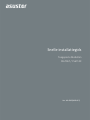 1
1
-
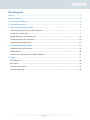 2
2
-
 3
3
-
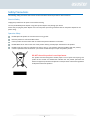 4
4
-
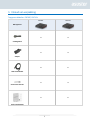 5
5
-
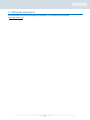 6
6
-
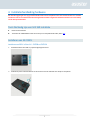 7
7
-
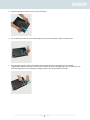 8
8
-
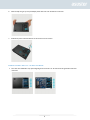 9
9
-
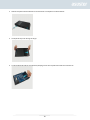 10
10
-
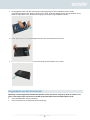 11
11
-
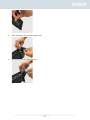 12
12
-
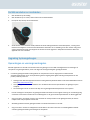 13
13
-
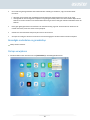 14
14
-
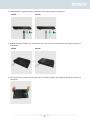 15
15
-
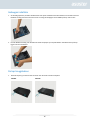 16
16
-
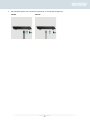 17
17
-
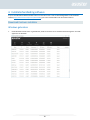 18
18
-
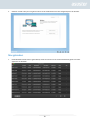 19
19
-
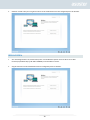 20
20
-
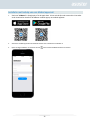 21
21
-
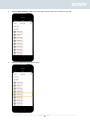 22
22
-
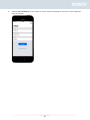 23
23
-
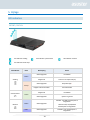 24
24
-
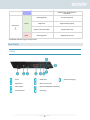 25
25
-
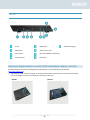 26
26
-
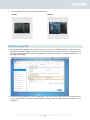 27
27
-
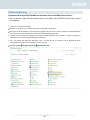 28
28
-
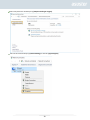 29
29
-
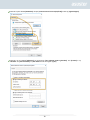 30
30
-
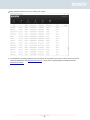 31
31
Asustor FLASHSTOR 6 (FS6706T) Quick Installation Guide
- Type
- Quick Installation Guide
- Deze handleiding is ook geschikt voor
in andere talen
- English: Asustor FLASHSTOR 6 (FS6706T)
Andere documenten
-
Dell Latitude 5590 de handleiding
-
Dell Precision 5720 AIO de handleiding
-
Dell OptiPlex 7050 de handleiding
-
Dell OptiPlex 3050 de handleiding
-
Renkforce 4 ports RAID controller card PCIe x4 de handleiding
-
Dell OptiPlex 5050 de handleiding
-
Dell Latitude 5420 Rugged de handleiding
-
Dell Latitude 5424 Rugged de handleiding
-
Dell Latitude 7424 Rugged Extreme de handleiding
-
Dell Latitude 7424 Rugged Extreme de handleiding